Der Monitor: Fotografie richtig abbilden
Auch der Bildschirm ist ein Bindeglied zwischen Motiv und späterem Ausdruck – leider vernachlässigen ihn viele Fotografen vollkommen. Die Wahl des richtigen Monitors und der richtigen Einstellungen ist zentral bei der Bildbeurteilung.
Kamera? Check! Optiken? Check! Photoshop-CC-Abo? Check! Fotodrucker? Check! Wer sich in dieser Liste wiedererkennt, muss sich zunächst einmal keine Sorgen machen, denn er gehört zur „normalen“ Riege von Fotografen. Was aber den wenigsten aufgefallen sein dürfte: Es fehlt ein Punkt, der mindestens so wichtig ist, wie das Photoshop-Abo. Und zwar der Bildschirm. Viele Fotografen – und das müssen nicht mal die mit GAS-Syndrom sein – sind mit ihrem Equipment bestens auf nur jede denkbare Situation vorbereitet – bloss kommt am Ende, wenn es ans Drucken geht, immer irgendetwas anderes heraus, als am Bildschirm gesehen wurde. Und in den allermeisten Fällen ist der Übeltäter der Bildschirm selbst.
Hier muss man sich einfach eine Frage stellen:Wie kann ich erwarten, das Maximum aus meinen Fotos herauszuholen, wenn mein primäres Betrachtungsgerät – der Computerbildschirm – weder in Qualität noch Einstellung auch nur annähernd dem entspricht, was ich für die restliche Ausrüstung investiert habe?
Farben wie auf LSD
Natürlich bekommt man auch beim Monitor das, was man bereit ist, auszugeben. Bloss: Je eher der Fotograf hier im Geschäft auf „billig“ schielt, desto weniger darf er erwarten, dass sein Neukauf ihm seine Bilder wirklich so präsentiert, wie sie tatsächlich aussehen. Es fängt damit an, dass jeder Monitor die Bilder im RGB-Modus anzeigt – aber alle Druckereien arbeiten im CMYK-Modus. Das Problem ist: Eine eins-zu-eins–Konvertierung geht fast immer in die Hose, weil viele RGB-Farben ausserhalb des CMYK-Farbraumes liegen. Was am Bildschirm noch ein schönes, sattes Rot war, kann beim Druck schon ins Orange gehen – das macht jede Form der Bildbearbeitung zum Blindflug.
Aber es gibt eine Lösung: Wird der zu druckenden Datei ein „Umrechnungsschlüssel“ beigelegt, können die Farben tatsächlich auf das CMYK-Format umgelegt werden. Dieser Schlüssel sind die ICC-Profile. Wenn diese heruntergeladen wurden, müssen sie nur flugs installiert werden – das ist laut Adobe selbst kein Problem:
In Windows reicht ein Rechtsklick auf die Profildatei und dann „Profil installieren“
Macbesitzer kopieren das Profil in den Ordner „/Library/ColorSync/Profiles“
Unter Photoshop wird es dann aber noch nötig, dem jeweiligen Foto ein solches Farbprofil zuzuweisen. Das geht unter „Bearbeiten -> Profil zuweisen“.
Um das nochmal zu vertiefen: Ohne die ICC-Profile kann der Fotograf an seinem Bild so viel bearbeiten wie er will – die Druckerei wird trotzdem die Farben mit Standard-Profilen übersetzen – und das bedeutet praktisch immer Farbverschiebungen auf dem ausgedruckten Objekt.
Kalibrier ihn!
Doch eigentlich habe ich mit den Profilen bereits den zweiten Schritt vor dem ersten erklärt: Denn ohne einen anständigen und vor allem kalibrierten Monitor wird der bereits angesprochene „Bearbeitungs-Blindflug“ zum Doppel-Blindflug: Nicht nur, dass ein ausgedrucktes Bild ohne ICC-Profil später anders aussehen wird, als auf dem Monitor. Auch dort entspricht das Foto nicht der Wirklichkeit, sofern das Anzeigegerät nicht kalibriert wurde. Man stelle sich mal ein Bild von einem Feuerlöscher vor (weil dessen rote Farbe normiert ist).
- Über den Sensor der Kamera wird das Bild im RAW-Modus genauso auf die Speicherkarte gebracht, wie es in Wirklichkeit aussieht.
- Diese Datei ändert sich auch nicht, wenn sie auf den Computer kopiert wird.
- Dann aber beginnt es: Mit einem unkalibrierten Bildschirm wird das Rot „irgendwie falsch“ aussehen – der Fotograf beginnt also, in Photoshop an den Reglern zu drehen und wirft alle, eigentlich ja richtigen, Farbtöne des Originals über den Haufen.
- Die „falsch“ bearbeitete Datei sieht hernach am Bildschirm richtig aus – und wenn sie in den Druck geht (ob mit oder ohne Profile spielt hier keine Rolle) wird sie noch etwas „falscher“ und dann bekommt Ihr ein Bild zurück, auf dem das Feuermelder-Rot eher wie Kommunal-Orange oder Lila aussieht.
Was also tun? Die einzige Lösung besteht darin, die Bild-Fotografen-Schnittstelle namens Bildschirm so einzurichten, dass sie jede Farbe, alle Tiefen, und Temperaturen so exakt anzeigt, wie es nur irgendwie möglich ist. Und das funktioniert in drei Schritten:
Schritt eins besteht darin, sich einen für die Bildbearbeitung geeigneten Monitor zu kaufen. Denn: Bei Billig-Geräten geht oft der Einstellungsbereich gar nicht so weit, dass man die Anzeige auch nur halbwegs richtig einstellen könnte. Und wer seine Bearbeitung auf dem Notebook macht, sollte ebenfalls einen externen Monitor, am besten via HDMI-Ausgang, anschliessen. Und zu solch einem Gerät gehört auch ein entsprechender Blendschutz-Kasten, der verhindert, dass das Bild durch Umgebungslicht optisch verzerrt wird.
Schritt zwei bedingt, dass der Besitzer seinen Neuerwerb erst einmal mit „Bordmitteln“ halbwegs auf die richtige Spur bringt. Windows bringt dafür ein eigenes Programm mit. Und auch auf dem Mac gibt es einen entsprechenden Assistenten. Allerdings: Diese Kalibrierungen reichen zwar für den „Hausgebrauch“ auf Webseiten und zum blossen Betrachten von Fotos – fürs konsequente Bearbeiten ist jedoch eine bessere Kalibrierung vonnöten.
Schritt drei hängt davon ab, welcher Bildschirm gekauft wurde: Wer hier keine Kosten gescheut hat, besitzt einen Monitor mit eingebautem Kalibrierungskopf und entsprechender Software. Alle anderen müssen nochmal Geld für ein Kalibrierungsgerät ausgeben. In jedem Fall wird dabei ein kleiner optischer Sensor über das Display gelegt. Zusammen mit der entsprechenden Software werden dann, mit Rücksicht auf die am Standort gegebenen Lichtverhältnisse, automatisch die richtigen Einstellungen vorgenommen. Das bedeutet aber auch: Für richtiges Kalibrieren muss der Bildschirm bereits an seinem End-Standort stehen. Und es müssen vergleichbare Lichtverhältnisse herrschen. Wer also meist abends bei geschlossener Jalousie arbeitet, sollte die Kalibrierung nicht unbedingt mittags bei offenem Fenster vornehmen.
Am Ende dieses, zugegeben nicht ganz billigen, Prozesses steht jedoch ein Bildschirm, der jedes Foto haargenau so anzeigt, wie es aufgenommen wurde. Und erst dann können bei der Bearbeitung wirklich alle Register gezogen werden.
Fazit
Für viele Fotografen darf es bei Kamera und Equipment nur das Beste sein – gleichzeitig wird oft genug vergessen, dass ein Bild nur so gut ist, wie sein Bearbeiter. Und wenn der vor einem unkalibrierten Billig-Bildschirm sitzt, können Kamera und Objektive noch so teuer gewesen sein, das Ergebnis wird immer zu wünschen übrig lassen.
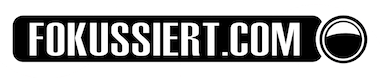











das Thema ist: Fotografie richtig abbilden
Wie schon erwähnt, sollte dazu auch ein korrekter Weiß- und möglichst auch ein Farbabgleich gehören.
Ich habe hier 4 Bilder zusammen gestellt, in denen die Unterschiede gut zu erkennen sind.
Ein Gemüsestand im Eingangsbereich eines Supermarktes. Das Licht war sehr problematisch, eine Mischung aus Tageslicht und verschiedenem Kunstlicht.
Kamera Leica M9 mit 35mm bei f/4.8 und Basis ISO 160.
1. Bild: automatischer Weißabgleich aus der Kamera
2. Bild: Farbkorrektur mit dem durch das Programm des Colorchecker erzeugten Profil
3. Bild: zusätzlich du dem im 2. Bild genutzten Profil ein Weißabgleich auf das mittlere Graufeld am linken Rand. So soll der WB für Colorchecker gemacht werden, nur die Farbkorrektur reicht wie zu sehen nicht.
4. Bild: nur Weißabgleich auf das mittlere Grau am linken Rand.
Es ist zu erkennen, dass die Verwendung nur einer Graukarte schon viel bringt, aber die Farben sind damit nicht korrekt zu erreichen.
Was meint ihr?
Die wichtige Frage ist, wofür mache ich die Fotos. Wenn sie nur für die Betrachtung am Bildschirm sein sollen, sollte dieser nicht, wie hier ganz treffend geschrieben, das billigste und damit meistens auch das schlechteste Glied in der Kette sein. Von der Zielgruppe Smartphone sprechen wir hier wohl nicht.
Wenn die Bilder mit dem eigenen Drucker ausgedruckt werden sollen, gibt es noch eine weitere Option, die ich gerne anfügen möchte. Ich habe seit Jahren einen Epson Stylus 3800 und benutze für A2 Drucke fast ausschließlich das traumhafte Papier von Hahnemühle (besonders Photo Rag Pearl). Um korrekte Farben zu erhalten ist eine durchgängige Kontrolle end to end die ideale Lösung. Für die Aufnahmen benutze ich besonders in kritischen Situationen (z.B. Portraits) den Colorchecker Passport. Dieser wird in einer zusätzlichen Aufnahme mit fotografiert und mit einem Plug In in LR wird für diese besonderen Lichtverhältnisse ein Profil erzeugt.
Zur Kalibrierung des Bildschirmes bis zum gedruckten Papier benutze ich den colormunki. Der wird wie oben beschrieben auch vor den Bildschirm gehängt. Ein Programm läuft dann die Farben durch und erzeugt dabei auch ein Profil für den Bildschirm. Seit vielen Jahren benutze ich zwei Bildschirme, mache das Profil aber nur für den zur Bildbearbeitung benutzten 30″ Dell.
Dazu kommt aber noch ein Programm, mit dem ein Farbmuster auf das gewünschte Papier gedruckt wird. Dieses wird dann mit dem Scannerteil des colormunki eingescannt. Dann wird daraus ein besonderes Profil für dieses spezielle Papier erstellt, also für jedes Papier und ggf. auch besondere Tinten ein eigenes Profil!
Das Gleiche habe ich auch für den einfachen Bürodrucker von Canon gemacht, in dem ich billige Tinten und Fotopapiere verwende. Die Ergebnisse können sich auch sehen lassen.
Ich benutze ebenfalls den Colormunki und hatte schon lange vor, mal ein einfaches Tutorial zu schreiben – denn genau das verdient das Gerät, weil es die Kalibrierung des Bildschirms ebenso wie die Erstellung von Farbprofilen für verschiedene Papiere, wie Du sagst, kinderleicht macht.
der Artikel sollte demnächst mal erscheinen, sowie ich Zeit habe, ihn zu schreiben. Oder, Dierk, Du schreibst ihn zuerst…
@Peter
den Artikel schreibst besser du :-)
Mein 3800 Drucker ist seit einem Jahr teilweise eingetrocknet (die Tinten sind auch teilweise überaltert). Ich habe schon für 150€ neue Tinten eingesetzt, aber jetzt bringt die Reinigung nichts mehr. Es sollte wohl doch mal nach so langer Zeit ein neuer Drucker sein.
Es ist einfach ein richtiges Hochgefühl, wenn nach langem Auswählen und Bearbeitung dann ein A2 Bild aus dem Drucker kommt! Kann ich nur jedem empfehlen, wenn man auf längere Sicht etwas mehr als ein paar Bilder auf Papier haben möchte.
Zur Sicherheit mache ich aber zusätzlich meistens Probestreifen wie zu alten Duka Zeiten, 10€ pro Bild ist zu viel, wenn es daneben geht.
Große Enttäuschung gab es vor einiger Zeit mit 60x90cm Drucken von Whitewall, ich hatte nicht bemerkt, dass die nur das matte Photo Rag anbieten und nicht das seidige Pearl. Ansonsten sind die Prints dort natürlich Profiklasse.
Vor einiger Zeit hatte ich sogar auf Japanpapier gedruckt, gibt aber u.U. Probleme beim Einzug. Eigener Drucker mit der tollen Auswahl an Papier ist einfach unübertroffen.